cara cek refresh rate layar hp
Temukan cara mudah dan cepat untuk memeriksa refresh rate layar smartphone Anda dengan panduan langkah demi langkah ini, memastikan pengalaman visual yang lebih optimal dan mulus. Pelajari teknik dan alat yang tepat untuk berbagai merek dan model. Ideal untuk pengguna yang ingin meningkatkan performa tampilan perangkat.

Memeriksa Refresh Rate Layar pada Ponsel Android
Ada beberapa metode yang dapat digunakan untuk memeriksa refresh rate layar pada ponsel Android Anda. Berikut adalah langkah-langkah rinci untuk setiap metode.Melalui Spesifikasi Ponsel
Cara paling sederhana untuk mengetahui refresh rate ponsel Anda adalah dengan melihat spesifikasi perangkat. Berikut adalah cara melakukannya: - Cari spesifikasi ponsel Anda di internet. Kunjungi situs web resmi produsen atau baca artikel yang membahas spesifikasi ponsel Anda. - Cari informasi tentang refresh rate, yang biasanya tercantum dalam spesifikasi layar.Mengecek spesifikasi ponsel Anda di situs resmi memberikan Anda informasi akurat tentang refresh rate layar. Biasanya, produsen seperti Samsung, Xiaomi, dan Oppo mencantumkan data ini dalam dokumentasi produk mereka.
Melalui Menu Pengaturan (Opsi Pengembang)
Metode ini memerlukan aktivasi opsi pengembang pada ponsel Anda. Berikut langkah-langkahnya:Aktivasi Opsi Pengembang
1. Buka menu Pengaturan pada ponsel Anda. 2. Scroll ke bawah dan pilih Tentang Ponsel atau Tentang Perangkat. 3. Cari Versi MIUI atau Nomor Bentukan dan tekan beberapa kali hingga muncul notifikasi "Sekarang Anda adalah Developer".Menampilkan Refresh Rate
1. Setelah opsi pengembang diaktifkan, kembali ke menu Pengaturan. 2. Scroll ke bawah dan pilih Setelan Tambahan atau Pengaturan Lanjutan. 3. Pilih Opsi Pengembang. 4. Scroll ke bawah dan cari menu Tampilkan rasio refresh atau Show refresh rate. 5. Aktifkan menu tersebut dengan menekan tombol di sampingnya. 6. Angka refresh rate akan muncul di pojok kiri atas layar ponsel Anda.Dengan mengaktifkan opsi ini, Anda dapat melihat secara real-time bagaimana layar ponsel Anda berfungsi, dan ini sangat berguna untuk menganalisis performa layar terutama saat bermain game atau menggunakan aplikasi visual-intensif lainnya.
Mengatur Refresh Rate (Jika Dukung)
Jika ponsel Anda mendukung beberapa kecepatan refresh, Anda dapat mengaturnya melalui menu pengaturan. Berikut adalah langkah-langkahnya, umumnya untuk ponsel Samsung: 1. Buka aplikasi Pengaturan dan pilih Tampilan. 2. Ketuk Kemulusan gerakan atau Motion smoothness. 3. Pilih opsi seperti Adaptive (otomatis hingga 120 Hz) atau Standard (60 Hz). 4. Ketuk Terapkan untuk menerapkan perubahan.Ponsel seperti Samsung Galaxy S21, OnePlus 9, dan iPhone 13 menawarkan pengaturan yang fleksibel untuk menyesuaikan refresh rate, memberikan keseimbangan antara efisiensi daya dan visual berkualitas tinggi.
Keuntungan Tingkat Penyegaran Tinggi
Tingkat penyegaran tinggi pada layar HP menyediakan beberapa keuntungan signifikan. Misalnya, dengan refresh rate yang lebih tinggi, seperti 120 Hz, tampilan gambar menjadi lebih mulus karena diperbarui lebih sering per detiknya, sehingga pengalaman menonton film dan video menjadi lebih imersif. Selain itu, tingkat penyegaran tinggi juga meningkatkan pengalaman bermain game dengan membuat gerakan dalam game lebih jelas, sehingga respon dan akurasi pemain dapat ditingkatkan. Additionally, layar menjadi lebih responsif dan dapat mengurangi efek motion blur atau kabur pada gambar ketika bergerak dengan cepat. Untuk informasi lebih lanjut, Anda bisa membaca artikel tentang Cara Cek Refresh Rate HP.
Tingkat penyegaran tinggi memiliki berbagai keuntungan, termasuk: - Gambar Lebih Mulus: Tampilan menjadi lebih mulus, ideal untuk menonton film dan video. - Pengalaman Main Game Meningkat: Memungkinkan pemain melihat gerakan dalam game lebih jelas, meningkatkan respon dan akurasi. - Layar Lebih Responsif: Layar menanggapi sentuhan lebih cepat, meningkatkan pengalaman pengguna. - Mengurangi Motion Blur: Mengurangi efek kabur pada gambar yang bergerak cepat, memberikan kenyamanan visual lebih baik.Keuntungan ini sangat terasa pada perangkat bermain seperti Nintendo Switch dan konsol Xbox, di mana refresh rate tinggi mendukung reaksi cepat dan imersi tinggi dalam gameplay.
Dengan mengikuti langkah-langkah di atas, Anda dapat dengan mudah mengetahui dan mengatur refresh rate pada ponsel Android Anda, memastikan pengalaman terbaik dan optimalisasi daya yang lebih baik.










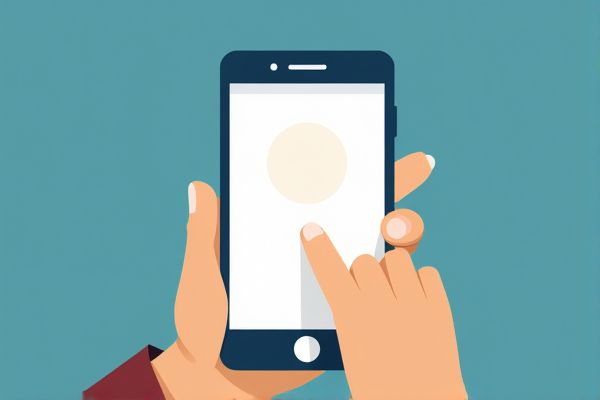
Leave a Reply
Your email address will not be published.